工作区
更新时间:2025-10-23
前提条件
- 具备空间管理员或空间普通用户角色
创建工作区文件夹
- 登录百度智能云 DataBuilder控制台,在选中的工作空间操作列单击打开按钮,进入空间内。
- 侧边导航选择工作区,在工作区右侧上方单击创建按钮,创建文件夹。
- 填写文件夹名称,名称支持中⽂、英⽂、数字、中划线、下划线、.·特殊字符,不能以中划线、下划线开头,⻓度为1~128个字符。填写完毕后单击确定,文件夹创建完毕。
Notebook
创建Notebook
- 登录百度智能云 DataBuilder 控制台,单击侧边导航上方新建按钮,还可以选择工作区后单击新建 > Notebook按钮,进入Notebook编辑页面。
- 在编辑页面单击Notebook名称可以对名称进行修改。
- 创建成功的Notebook以列表形式展示在工作区列表,在列表单击Notebook名称可以在当前页面打开Notebook编辑器。单击右上角退出按钮,可回到工作区列表。
编辑Notebook
- 在Notebook编辑页面单元格内进行Python、Markdown或SQL代码编辑,单元格上方点击添加标题可对当前单元格添加标题。
- 编辑器上方操作可以对整个notebook进行操作,单元格右上角更多按钮展开可选择对单元格进行不同操作。
- 通过编辑器上方待连接按钮可以进行实例连接,单击待连接展开查看常驻实例和查询检索实例,选择实例进行资源连接,连接成功的实例展示在最上方。
表一 Notebook操作
| 操作项 | 说明 |
|---|---|
| 保存 | 单击保存按钮,系统将保存最新内容。 |
| 导出 | 单击导出按钮,系统会导出ipynb文件。 |
| 清空单元格 | 清空所有单元格。 |
| 清空全部输出 | 清空全部单元格的输出。 |
| 元数据浏览 | 单击侧边元数据按钮,浏览元数据列表。 |
表二 Notebook单元格操作说明
| 操作项 | 操作说明 |
|---|---|
| 复制单元格 | 将当前单元格复制。 |
| 剪切单元格 | 将当前单元格剪切。 |
| 粘贴单元格 | 将复制的单元格粘贴到此单元格。 |
| 在上方添加一个单元格 | 在此单元格上方增加一个单元格。 |
| 在下方添加一个单元格 | 在此单元格下方增加一个单元格。 |
| 执行上方单元格 | 执行此单元格上方单元格。 |
| 执行下方单元格 | 执行此单元格下方单元格。 |
| 清空输出 | 清空当前单元格的输出。 |
| 删除 | 删除当前单元格。 |
图一 操作图示
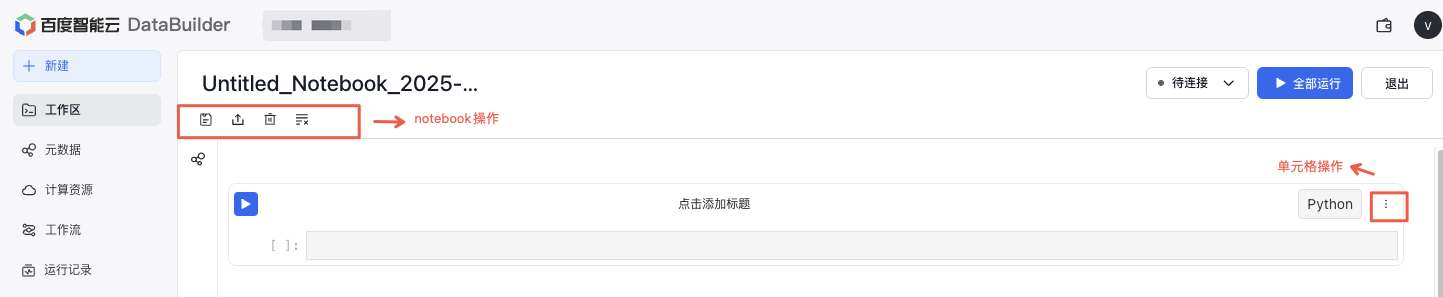
工作区文件
单击工作区列表上方 创建>文件,可进入editor编辑器,当前仅支持创建JDBC SQL文件,在页面单击添加按钮可添加一个新文件。
具体操作项说明如下:
- 开发编辑:在editor编辑器界面左上角下拉选择数据源类型(当前仅支持MySQL、Oracle、SQLServer、PostgreSQL、HANA)和对应数据源后,在代码编辑区进行代码编辑开发。
- 保存:单击保存按钮,可保存当前编辑的 SQL 文件。
- 导出:单击导出,可将当前编辑的 SQL 文件导出到本地。
- 撤销:单击撤销可撤销上一步的操作。
- 重做:单击可恢复被撤销的操作。
- 运行:请先选择计算资源、数据源并编写SQL语句后可运行该 SQL 文件,运行后执行信息和结果在下方展示,执行信息可查看运行状态、运行时长和日志信息,日志信息支持下载到本地。执行结果默认展示1000条记录,支持下载为csv文件,最多下载10000条数据。
工作区列表
工作区以目录形式展示在工作空间,工作区内容以列表展示。支持按照名称进行搜索文件或文件夹。
“全部”目录下展示所有用户工作区,单击具体用户名称可查看用户工作区文件夹。
工作区列表右上方更多图标支持对导入文件和存储路径的快捷操作。
表三 工作区列表项说明
| 列表项名称 | 说明 |
|---|---|
| 名称 | 文件或文件夹的名称,单击文件夹名称可进入文件夹。 |
| 类型 | 类型分为文件或文件夹。 |
| 创建人 | 上传文件或创建文件夹的用户。 |
| 创建时间 | 创建文件夹或上传文件的时间。 |
| 操作项 | 单击不同操作项,执行不同操作。 在新窗口打开:单击在新窗口打开按钮,在新的网页页签打开当前内容,保留顶部、左侧导航。 新建文件夹:单击新建文件夹按钮,在当前文件夹新建一个子文件夹。 导入文件:通过单击操作项导入文件按钮可上传文件到该文件夹。单次最多可上传100个文件,单个文件不超过100M,文件总大小不超过500M。 复制:单击复制按钮,输入新的文件或文件夹的名称,名称不可重复。系统会复制一个相同的文件或文件夹展示在列表。 复制路径:单击复制按钮可以复制当前文件/文件夹的完整路径+当前文件名。 重命名:单击重命名按钮,系统弹出重命名弹窗,修改文件的名称。 移动:单击移动按钮,系统弹出移动窗口,选择移动的位置后确定。 删除:单击删除按钮,可删除当前文件或文件夹。注意:文件或文件夹被删除后,会被移动至回收站,默认保留30天后,请谨慎操作。 |
回收站
删除后的文件或文件夹会被移入回收站,默认保存30天。回收站支持按照文件或文件夹名称进行搜索。
- 恢复:若要恢复文件或文件夹,需在30天内进入回收站,在操作列中单击恢复按钮,选择恢复的目标目录后,即可完成恢复操作。
- 永久删除:单击永久删除按钮,可对文件或文件夹进行永久性删除。永久删除的文件或文件夹数据将被清空,不可恢复,请谨慎操作。
